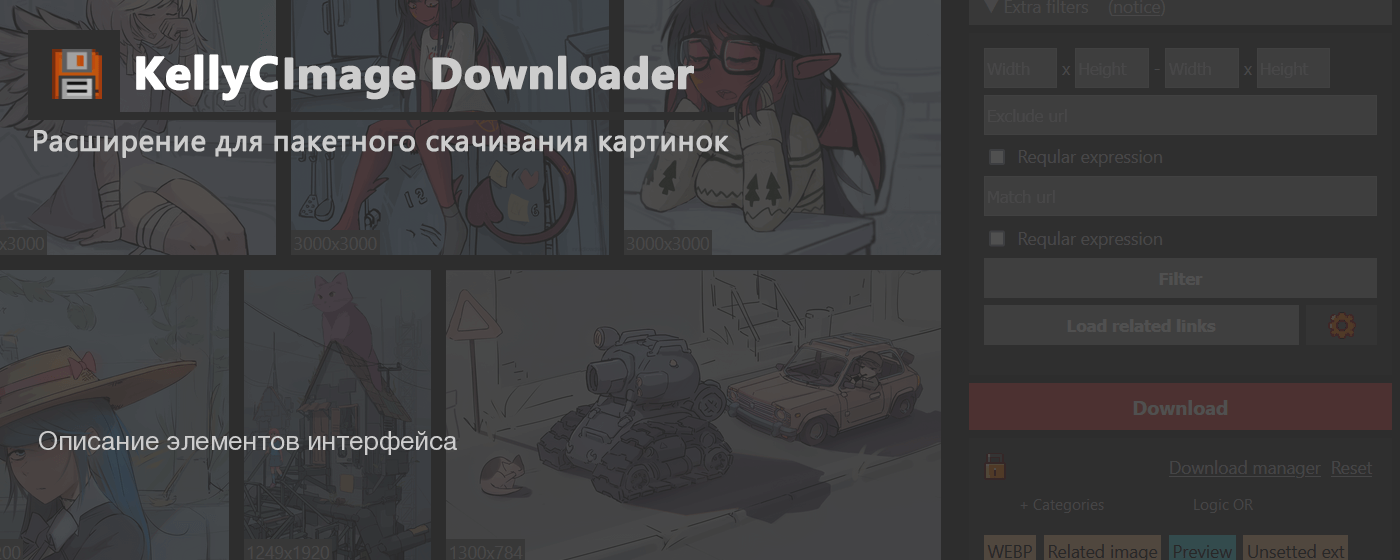1 - Ручная фильтрация по размеру, совпадению url, регулярному выражению - подробнее о ручных фильтрах

2 - Отсеять изображения по категории
Блоки фильтрации картинок по категориям
Категории автоматически присваиваются найденным картинкам исходя из расширения, типа изображения (оригинал, превью, ошибка загрузки и др. категории). По умолчанию всегда выбраны только оригиналы если они были найдены в процессе сбора картинок
В зависимости от типа категории имеют разную цветовую индикацию :
- Выбранная категория
- Исключенная категория
- Категория с оригиналами картинок - только категория "Original (HD)"
- Категория с разными возможно "полезными" картинками - Preview, Media
- Любая обычная категория - категории обозначающие расширения файла и др.
Автоматически генерируемые категории
"Original (HD)" - категория с оригиналами картинок
Preview - Категория с превьюшками
Media - Разное (возможно оригиналы, превью)
Включить, исключить картинки из определенных категорий
Для того чтобы исключить картинки определенных категорий, переключитесь в режим исключения категорий кликнув на "+ Категории" (режим исключения "- Категории") и нажмите на те категории которые необходимо исключить
В режиме "Логика И" будут включены \ исключены только картинки которые содержат ВСЕ выбранные категории
В "Логика ИЛИ" будут включены \ исключены только картинки которые содержат хотябы одну категорию из выбранных
Режим редактирования

Для перехода в режим редактирования кликнуть на иконку "замок" (1). Режим редактирования доступен если выключен режим загрузки (кнопка "Загрузки")
В режиме редактирования можно дополнять список категорий, изменять уже созданные, редактировать список категорий относящихся к конкретному изображению, удалять картинки

Для редактирования списка категорий картинки, удаления, наведите курсор на картинку из списка или нажмите (для мобильной версии), будет выведена форма редактирования (2)
Для удаления картинки нажмите в форме "Изменить" -> "Удалить"
Для редактирования категории - навести курсор на любую категрию из списка. Клик на "+" вызовет меню создания новой категории.
Для добавления категории к изображению - навести курсор на категорию. В открывшейся форме редактирования выбрать "Добавить к изображению". Далее навести курсор на любое изображение и нажать "Добавить отмеченные категории"
Создание доп. категорий может быть полезно при последующем сохранении списка картинок в профиль ссылок - редактирование профилей